使用「尋找」找出遺失的 AirPods
「尋找」可在地圖上顯示你 AirPods 的位置、播放聲音協助尋找 AirPods,以及在 AirPods 於附近時助你找出其精確位置。
在 iPhone 上開啟「尋找」app。
點一下「裝置」,然後選擇你的 AirPods。如果你的 AirPods 不在充電盒內,你可能需要挑選左邊或右邊耳筒。如為 AirPods 4 (ANC) 或 AirPods Pro 2 和之後型號,萬一你只遺失了一邊 AirPod 或 AirPods 不在充電盒中,你亦可分別將各邊 AirPod 和充電盒標示為遺失。
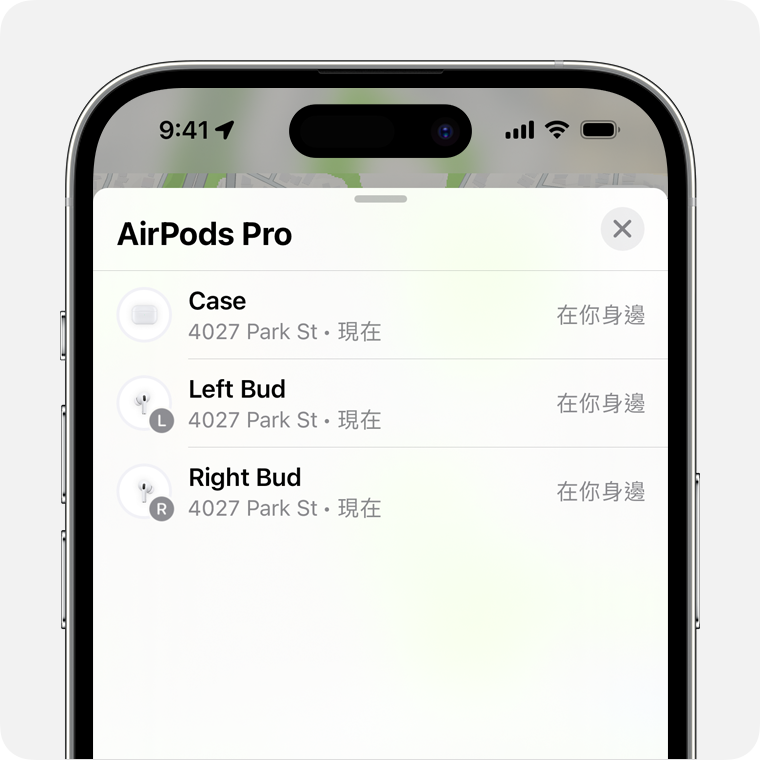
在地圖上尋找 AirPods。
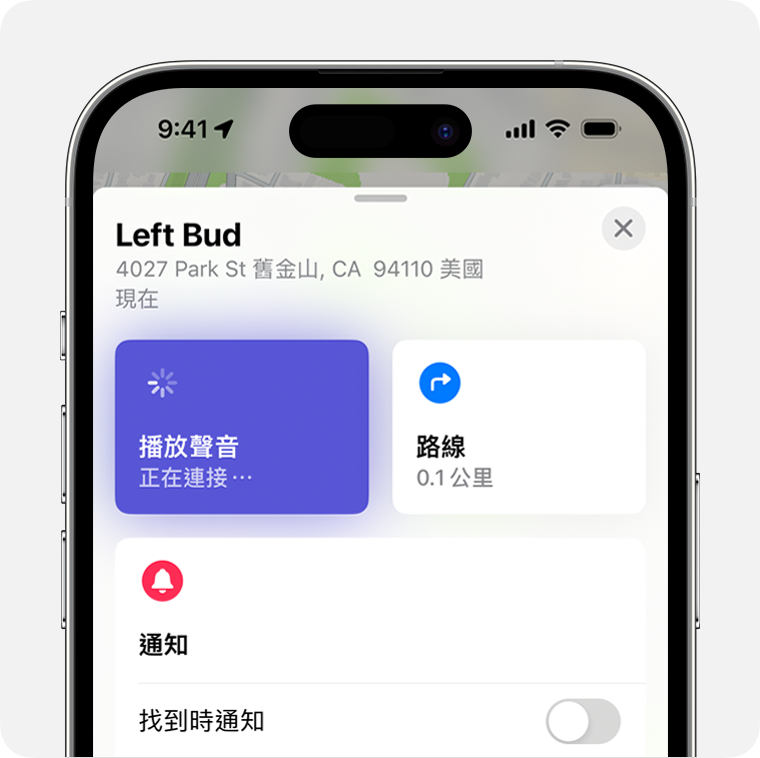
要是 AirPods 不在附近,請點一下「取得路線」,在「地圖」中開啟 AirPods 所在位置。
如果你就在附近,請點一下「播放聲音」,然後聆聽一系列的嗶聲。
視乎你的 AirPods 和 iPhone 型號,你可能也會看到「尋找附近」的選項。點一下該選項,等待 AirPods 連接到 iPhone,然後按照提示尋找 AirPods。
如果你沒有 iPhone 或其他 Apple 裝置而無法使用「尋找」,也可以前往 iCloud.com/find 尋找 AirPods,但體驗可能會有所不同,而有些功能亦可能無法使用。
如果你的 AirPods 處於「離線」狀態或顯示「找不到位置」
如果 AirPods 在偵測範圍外或需要充電,你可能會看到系統最後一次偵測到的位置。此外,你可能也會看到「離線」或「找不到位置」。
你或許可以取得路線前往系統最後一次偵測到的位置,但無法播放聲音或使用「尋找附近」。
AirPods 重新上線後,iPhone (或配搭使用的其他 Apple 裝置) 上就會顯示通知。
如果找不到 AirPods
開啟「尋找」app,選擇你的 AirPods,然後向上輕掃。
在「遺失的 [裝置]」下方點一下「遺失模式」或「顯示聯絡資料」。
按照畫面的步驟操作以展示聯絡資料,方便找到你 AirPods 的人聯絡你。
「尋找」網絡和「遺留時通知」助你未雨綢繆
想要確保下次一樣能找到 AirPods 嗎?
「尋找」網絡是由數以億計 Apple 裝置組成的加密匿名網絡,可幫你找出 AirPods,即使 AirPods 處於離線狀態也一樣。附近裝置會以安全的方式,將你遺失 AirPods 的位置資訊傳送至 iCloud,方便你找到 AirPods。這種方法完全匿名且經過加密,可保障所有人的私隱。如要確保已開啟:在 iPhone 上開啟「設定」app,然後點一下「藍牙」。點一下 AirPods 旁的,然後向下捲動至「尋找」網絡,確認這項功能已開啟。
透過「遺留時通知」,iPhone 或 Apple Watch 便可在支援的 AirPods 遺留於不明位置時提示你。
如果仍找不到 AirPods,你可訂購替換品。
部分國家和地區可能因當地法律而無法使用「尋找」網絡。
